مركز بيانات ورقة العمل الخاصة بك في Excel للطباعة
إذا قمت بإنشاء ورقة عمل صغيرة في Excel ، فقد ترغب في توسيطها على الصفحة عند طباعتها. بشكل افتراضي ، ستتم طباعته في الزاوية العلوية اليسرى من الصفحة. بالنسبة لمجموعة صغيرة جدًا من البيانات ، يمكن أن ينتقص هذا من فعالية عرضك التقديمي.

توجد طريقة سهلة لتوسيط البيانات على الصفحة المطبوعة. يمكنك توسيط البيانات أفقيًا أو رأسيًا أو كليهما.
لمعرفة كيفية عرض ورقة العمل الخاصة بك عند الطباعة ، انقر فوق ملف(File) ثم طباعة(Print) . ستحصل على معاينة للمستند في أقصى اليمين.

عندما تتم معاينة نموذج ورقة العمل أعلاه ، يمكنك أن ترى أنها موضوعة في الزاوية العلوية اليسرى من الصفحة. هذه هي الطريقة التي ستطبع بها.
لتوسيط البيانات في الصفحة المطبوعة ، انقر فوق علامة التبويب تخطيط الصفحة . (Page Layout)بعد ذلك ، انقر فوق زر السهم في الزاوية اليمنى السفلية من قسم إعداد(Page Setup) الصفحة في علامة التبويب تخطيط الصفحة .(Page Layout)

يظهر مربع الحوار " إعداد الصفحة ". (Page Setup)انقر فوق علامة التبويب الهوامش . (Margins)تحت عنوان المركز في الصفحة(Center on page) ، حدد خانة الاختيار أفقيًا(Horizontally) إذا كنت تريد توسيط المعلومات من اليسار إلى اليمين بين هوامش الصفحة. حدد خانة الاختيار عموديًا(Vertically) إذا كنت تريد توسيط المعلومات من أعلى إلى أسفل بين هوامش الصفحة. حدد(Select) كلا مربعي الاختيار إذا كنت تريد توسيط البيانات في الصفحة أفقيًا وعموديًا.
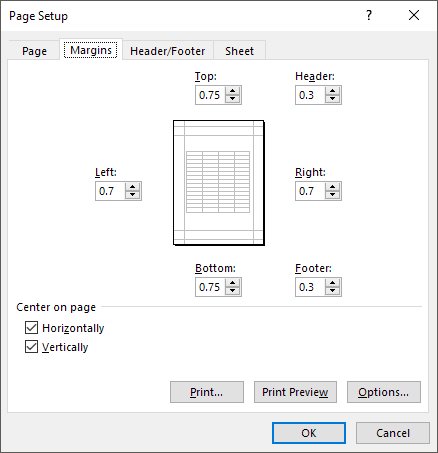
انقر فوق(Click) الزر معاينة معاينة(Preview Preview) والآن سترى البيانات تتمحور في الصفحة. يمكنك أيضًا تغيير اتجاه الصفحة وسيظل في المنتصف.

يكون توسيط البيانات على الصفحة فعالاً فقط للورقة المحددة حاليًا. لذلك(Therefore) ، حتى إذا كانت لديك صفحة كاملة من البيانات في الورقة 2(Sheet 2) ، يمكنك توسيط مجموعة البيانات الأصغر في الورقة 1(Sheet 1) دون التأثير على الأوراق الأخرى.
أيضًا ، إذا كان لديك ورقة بها الكثير من البيانات وتريد فقط طباعة قسم واحد من الورقة ، ولكنك لا تزال تريد توسيطها ، فيمكنك القيام بذلك عن طريق تحديد البيانات التي تريد طباعتها أولاً. بمجرد تحديد البيانات ، انتقل إلى File Print وسترى قائمة منسدلة أسفل الإعدادات(Settings) مباشرة .
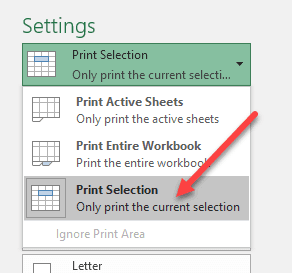
يمكنك اختيار طباعة الأوراق النشطة أو طباعة المصنف بأكمله أو الطباعة على التحديد الحالي. هذا مفيد حقًا حيث قد يكون لديك ورقة عمل ضخمة ، لكنك تحتاج فقط إلى طباعة رسم بياني أو مخطط ملخص. يتمتع!
Related posts
كيفية إدراج ورقة عمل Excel في مستند Word
قم بتجميع الصفوف والأعمدة في ورقة عمل Excel
فرز البيانات الأساسي في عمود واحد ومتعدد الأعمدة في جداول بيانات Excel
كيفية إدراج CSV أو TSV في ورقة عمل Excel
كيفية دمج البيانات في ملفات Excel متعددة
متى تستخدم مطابقة الفهرس بدلاً من VLOOKUP في Excel
2 طرق لاستخدام وظيفة تبديل Excel
دليل VBA متقدم لبرنامج MS Excel
كيفية حساب Z-Score في Excel
كيفية الفرز حسب التاريخ في Excel
كيفية مشاركة ملف Excel لسهولة التعاون
لا يمكن الوصول إلى ملف بيانات Outlook: 4 إصلاحات للتجربة
كيفية استخدام ميزة Speak Cells في Excel
كيفية فتح Word و Excel في الوضع الآمن
كيفية استخدام وظيفة PMT في Excel
4 طرق لتحويل Excel إلى أوراق Google
لماذا يجب أن تستخدم النطاقات المسماة في Excel
كيفية إزالة الصفوف المكررة في Excel
كيفية حذف الأسطر الفارغة في Excel
كيفية استخدام المراجع المطلقة في Excel
